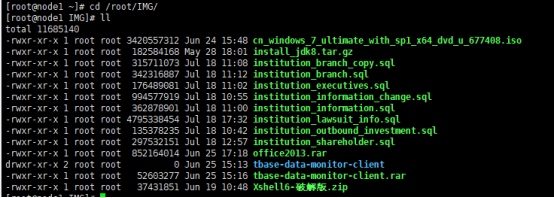Linux之间挂载
以192.168.1.3(客户端)共享192.168.1.134: /u01/isi/DataArchitecture/picture_adopt/shegao-picture-download/ipts(服务端)目录下的文件为例
1 服务端检查是否安装nfs-utils rpcbind
rpm -q nfs-utils
rpm -q rpcbind
没有安装则
yum -y install nfs-utils rpcbind
2 服务端配置nfs(编辑/etc/exports文件)
/u01/isi/DataArchitecture/picture_adopt/shegao-picture-download/ipts 192.168.1.* #添加如下一行
解析:
/u01/isi/DataArchitecture/picture_adopt/shegao-picture-download/ipts -->共享的文件夹路径
* -->允许访问的IP号,当然也可以具体指定一个网段,比如192.168.16.* (rw,sync,no_root_squash) -->权限等,具体参数的意思可以百度。
3 服务端启动NFS服务器和验证
systemctl start rpcbind && systemctl enable rpcbind #启动rpcbind服务
systemctl start nfs && systemctl enable nfs #启动nfs服务(依赖于rpcbind服务)
showmount -e #验证共享目录
Export list for wg-1-134:
/u01/isi/DataArchitecture/picture_adopt/shegao-picture-download/ipts 192.168.1.*
4 客户端查看挂载信息和挂载文件系统
showmount -e 192.168.1.134 #使用showmount命令查看nfs服务器共享信息
Export list for 192.168.1.134:
/u01/isi/DataArchitecture/picture_adopt/shegao-picture-download/ipts 192.168.1.*
mount -t nfs 192.168.1.134:/u01/isi/DataArchitecture/picture_adopt/shegao-picture-download/ipts /u01/isi/ipts #nfs挂载
5 挂载完毕,使用即可
df -Th #查看即可

Linux挂载windows共享目录
以10.10.0.149(客户端)共享\10.10.0.19\share(服务端)的文件
1 服务端首先关闭防火墙
2 服务端的D盘建立共享文件夹share
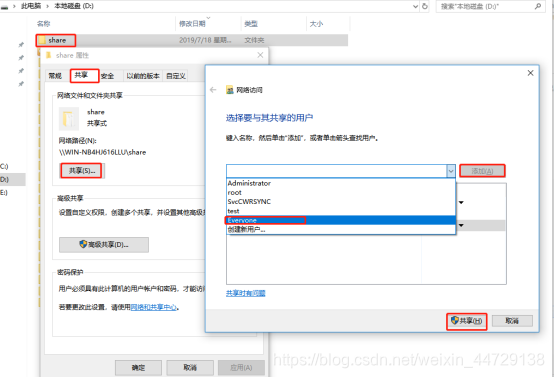
3 客户端linux上挂载
1>安装挂载文件类型
yum install -y cifs-utils
2>创建挂载dir
mkdir /root/IMG
3>挂载文件
mount -t cifs //10.10.0.19/share/root/IMG -o username=Administrator,password=zkwg123